今回は、昔からあるSkype(スカイプ)についてご紹介いたします。
Skypeってよく聞くけど実は詳しく知らない、使ってみたいけど今更誰かに聞きにくいそんな初心者の方でも簡単に始めることができるようにダウンロードから通話する方法までを分かりやすく解説いたします。
この機会にSkypeデビューしてみてください。
目次
Skypeとは何か?
Skypeとは、国内外問わず、複数人でビデオ通話をしたりチャットをすることができる便利な無料ツールです。
チャット・・・メッセージのやり取りの他にも、ファイルを送信したりタスク管理などをすることが出来る
ビデオ通話・・・無料通話が可能。グループを作って複数人で通話をしたり、画面共有や通話の録音などの便利機能もある。
Skypeのダウンロード方法
①Skype公式サイトにアクセスしてください。
https://www.skype.com/ja/get-skype/
②自分の利用したいSkypeを選択してください。
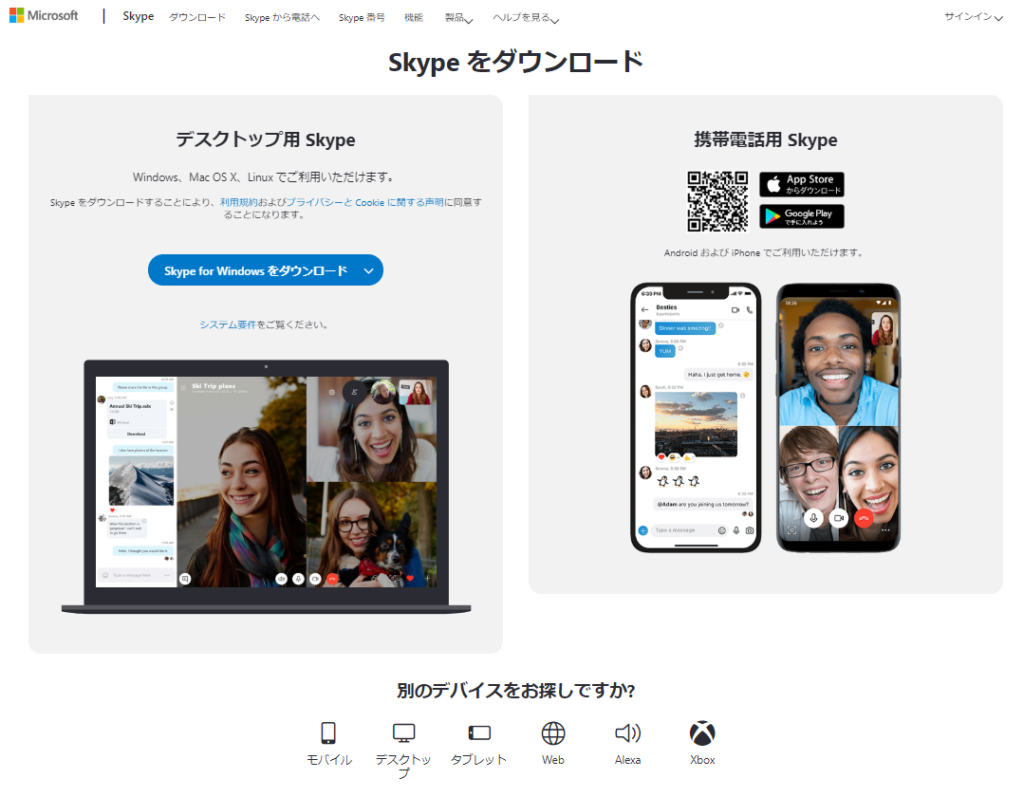
③デスクトップ用Skypeを選択するとさらに選択画面が表示されます
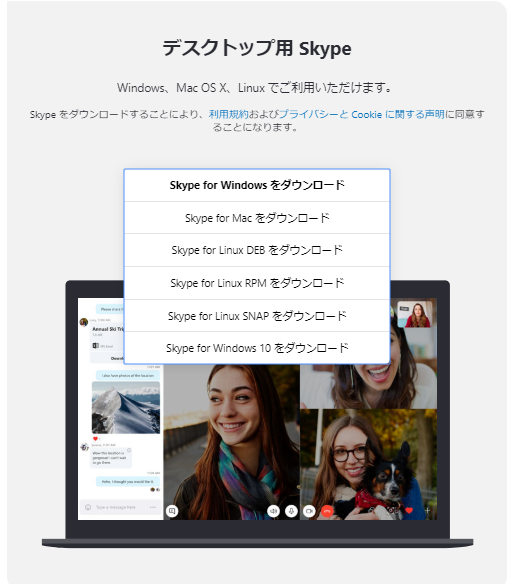
④ご自分のOSを選択すると下記が表示されます。「Microsoft Storeを開く」をクリックします。
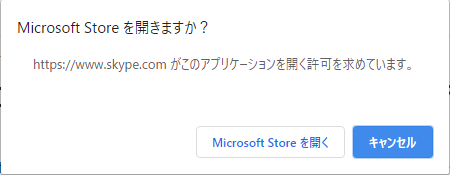
⑤「入手」をクリックします。
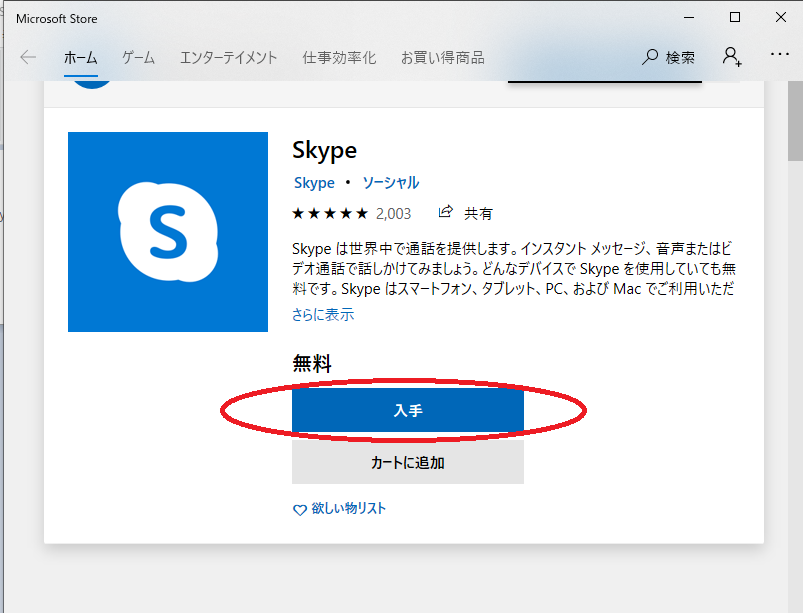
⑥「はじめる」をクリックします。
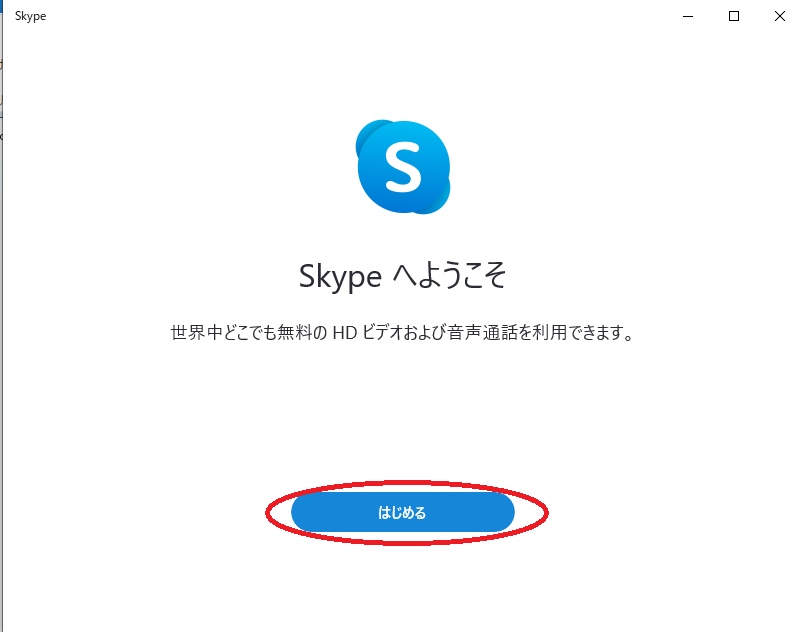
⑦「サインインまたは作成」をクリックします。
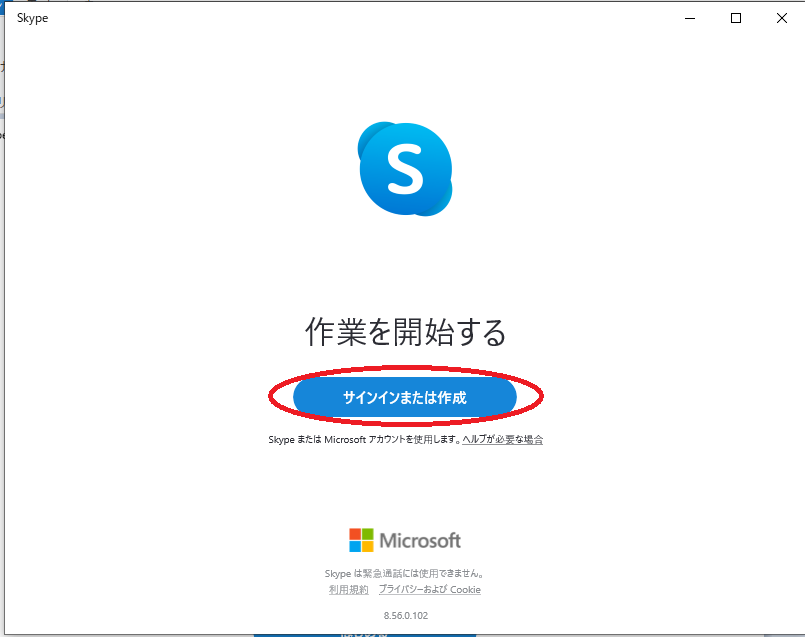
⑧Microsoftアカウントをお持ちの方はサインインしてください。→手順⑮へ
お持ちでない場合は「作成」をクリックします。→手順⑨へ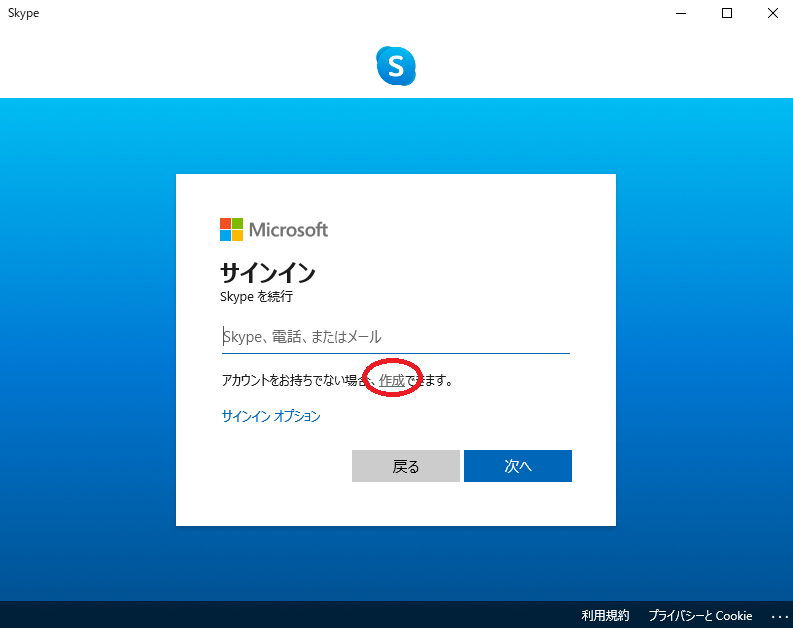
⑨電話番号でも作成できますが、今回はメールアドレスで登録していきます。
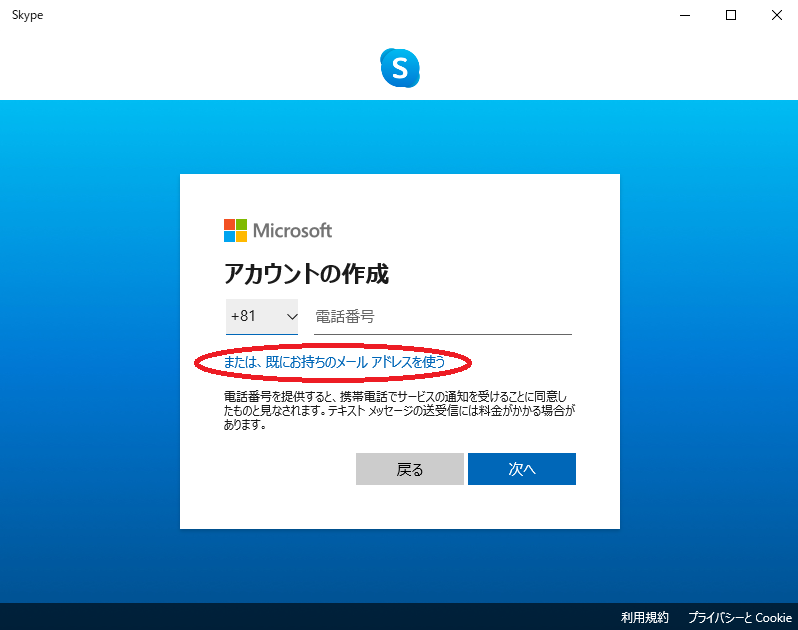
⑩お持ちのメールアドレスを入力して「次へ」をクリックします。
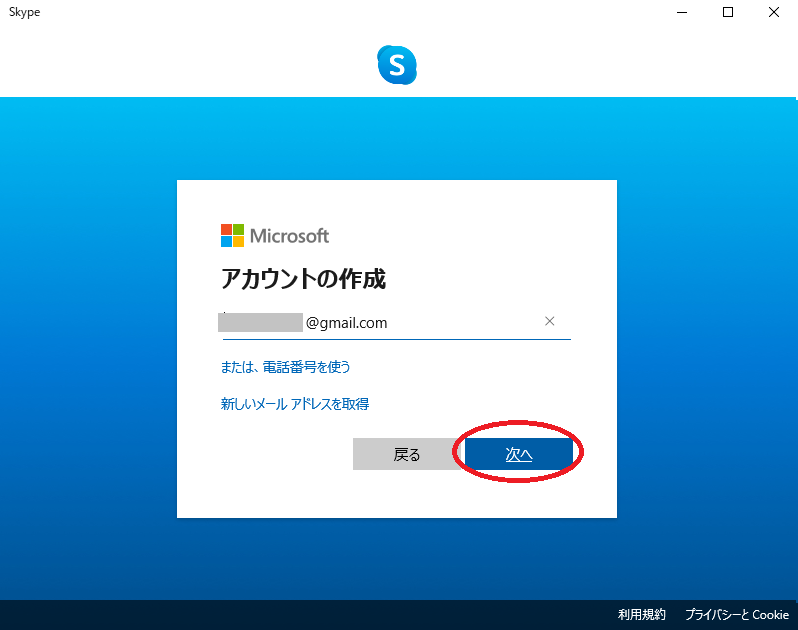
⑪任意のパスワードを入力し、「次へ」をクリックします。
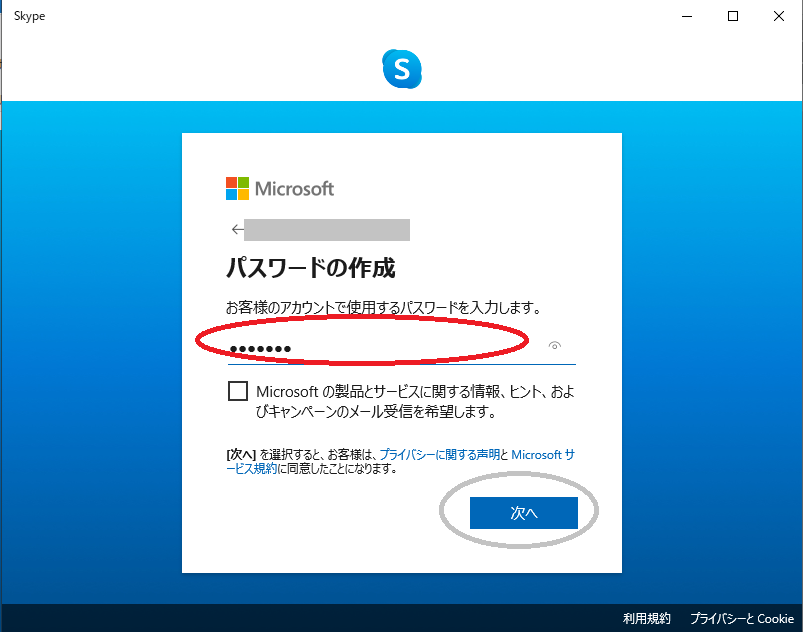
⑫名前を入力(ニックネームでも可)し、「次へ」をクリックします。
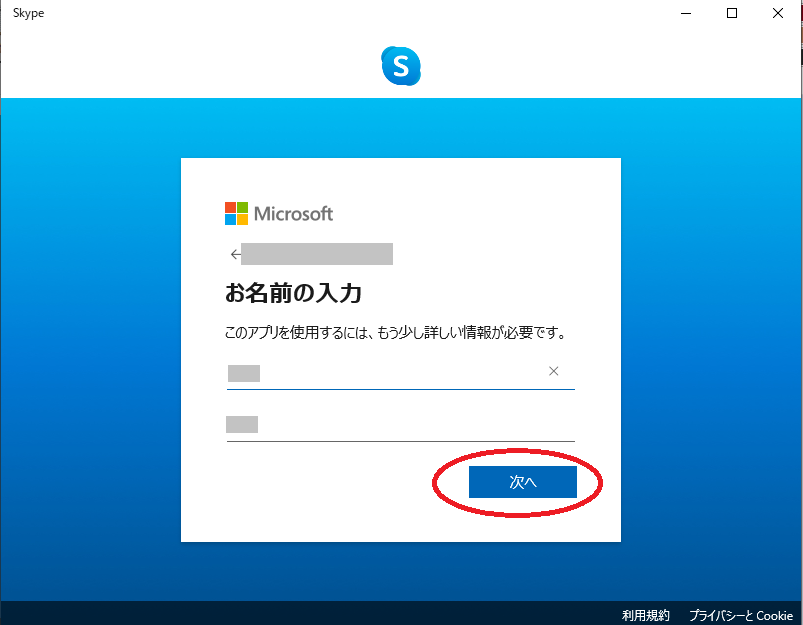
⑬生年月日を入力します。
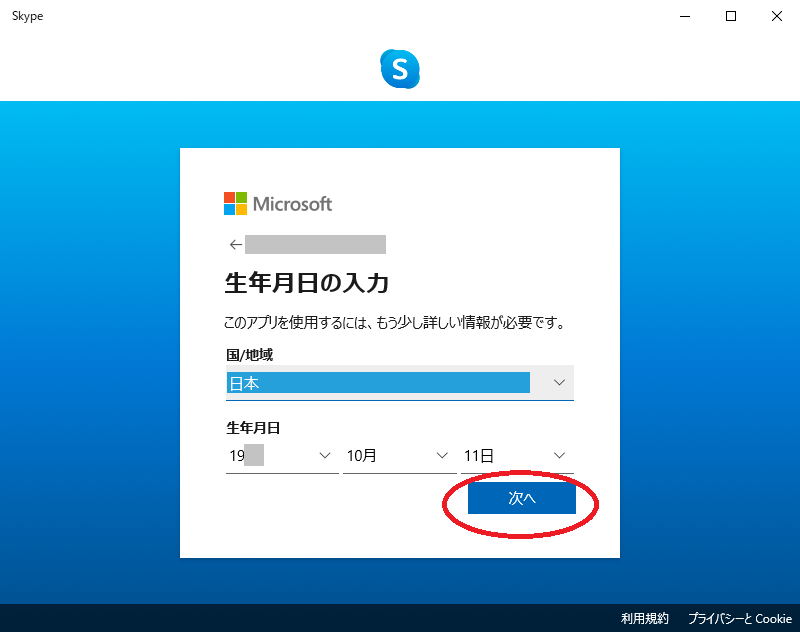
⑭表示されている文字を入力し「次へ」をクリックします。
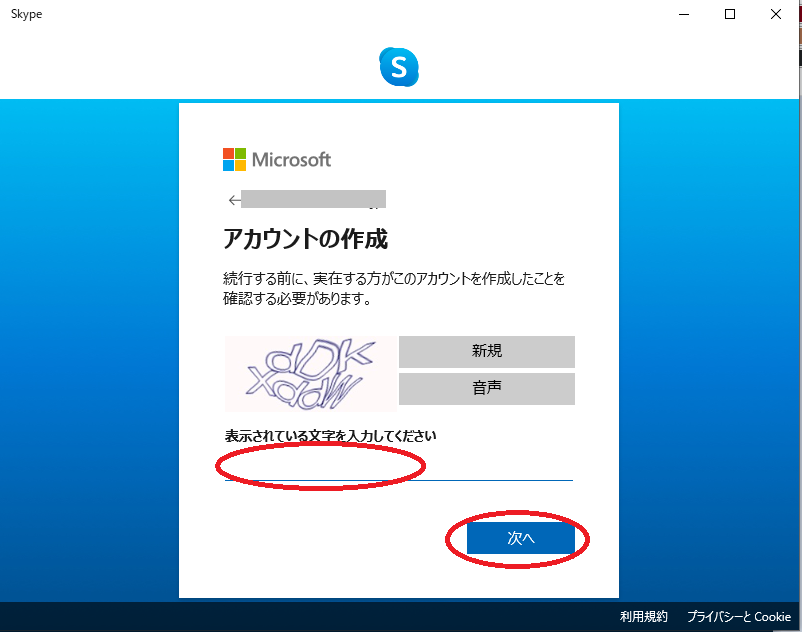
⑮下記設定は後からでも出来るので今回は「スキップ」します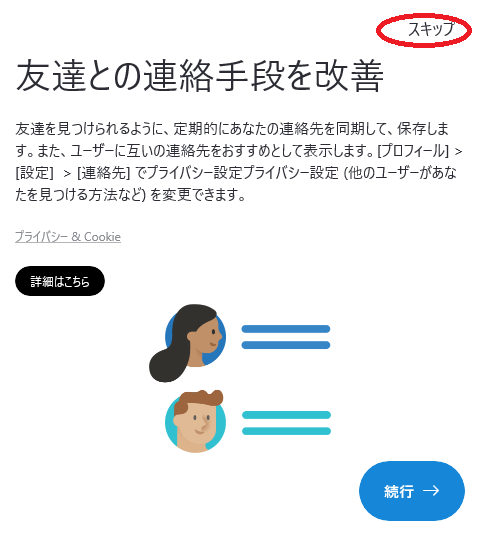
⑯プロフィール画像を設定することが出来ます。今回はスキップします。
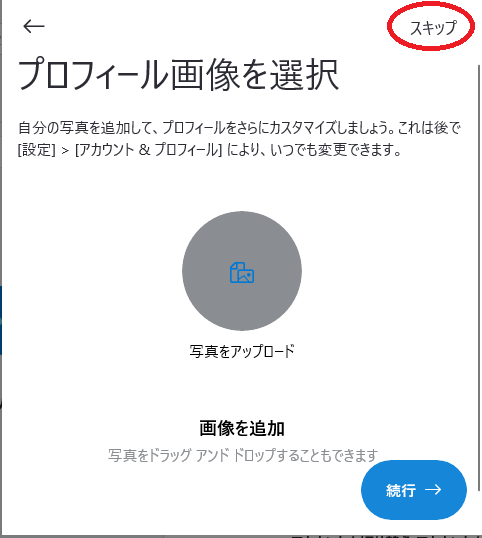
⑰オーディオテストを行います。スキップしてもOKです。
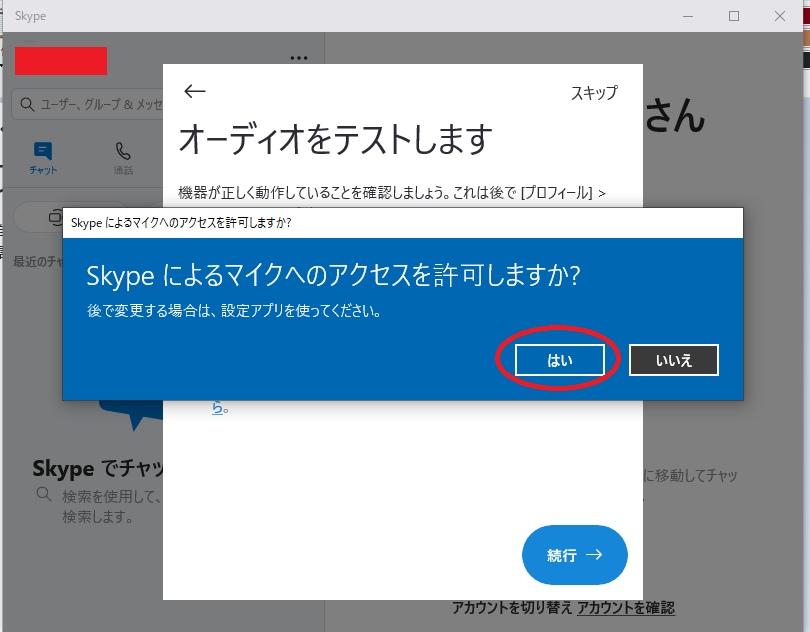
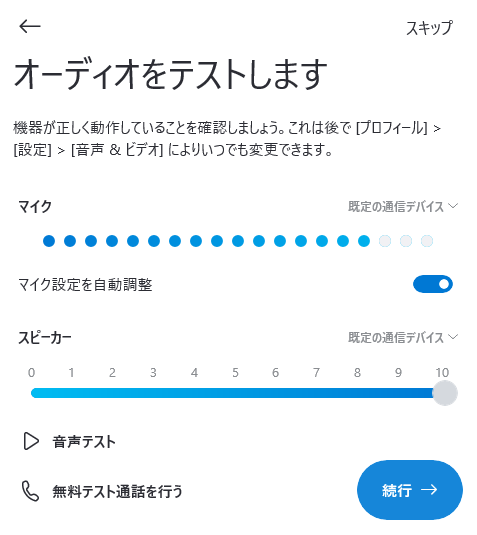
⑱ビデオのテストをします。スキップしてもOKです。
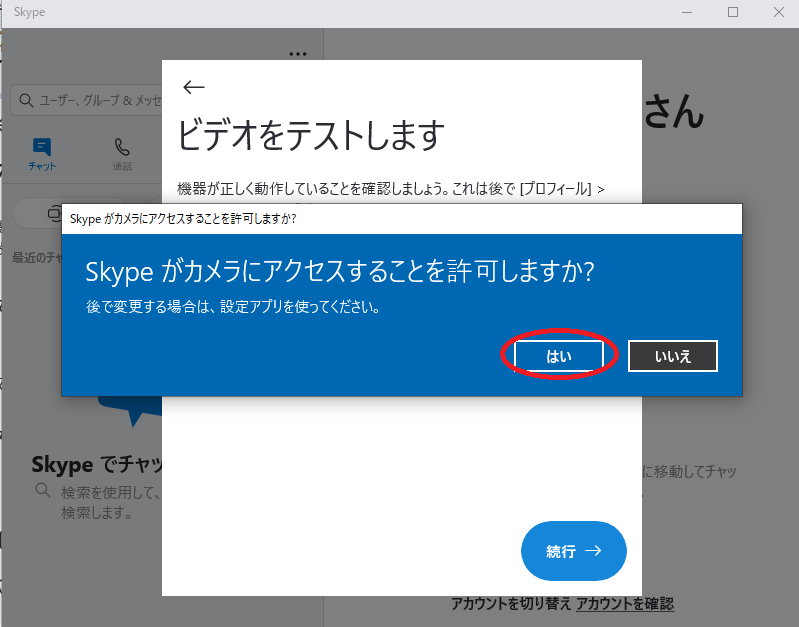
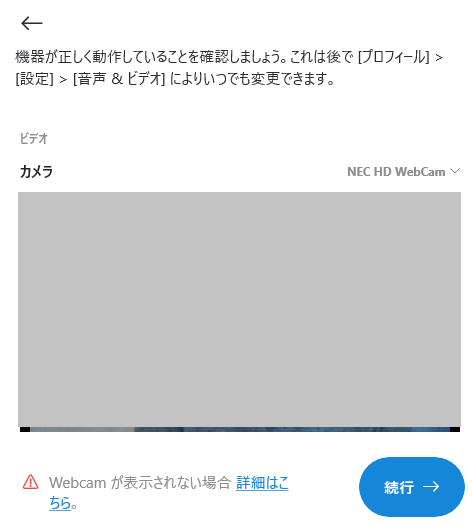
⑲Skypeが立ち上がります。
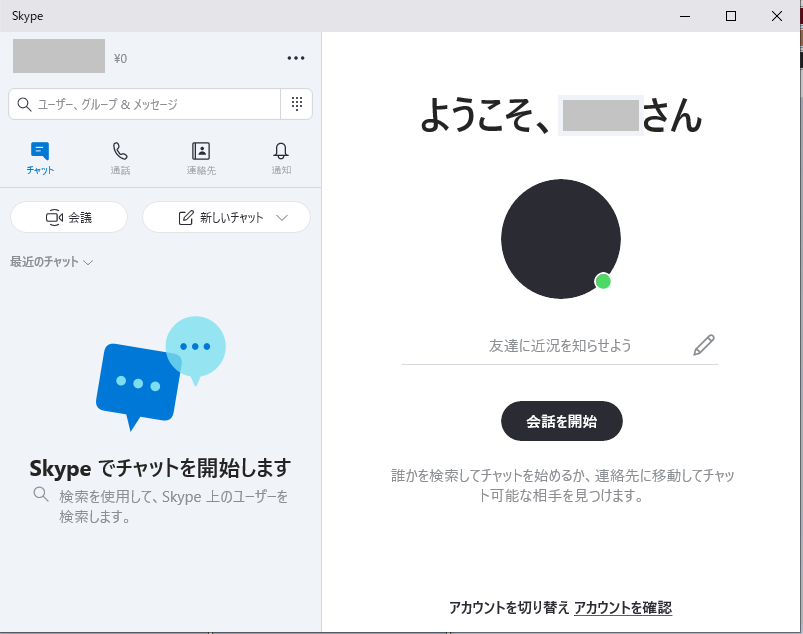
以上で、Skypeが使える状態になります。
Skypeの初期操作
プロフィール設定
①名前をクリックします。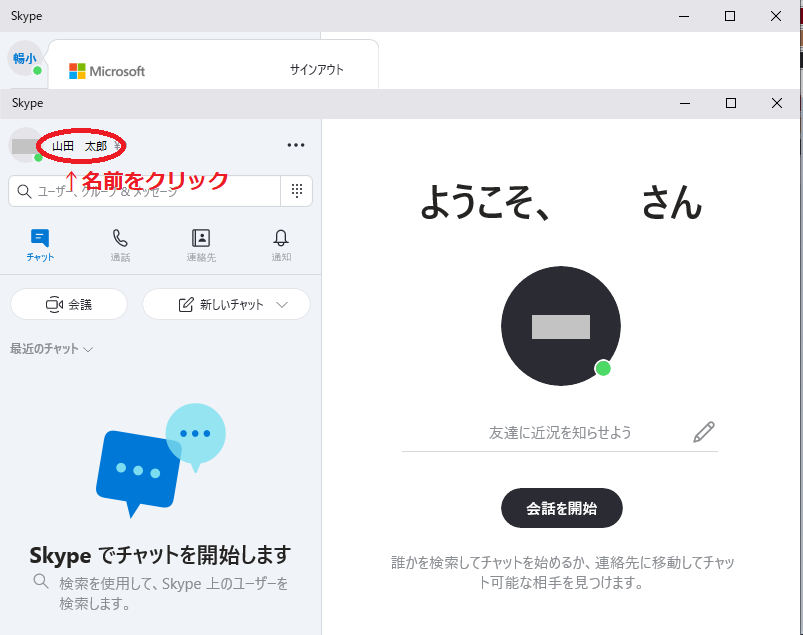
②プロフィールや画像を設定します
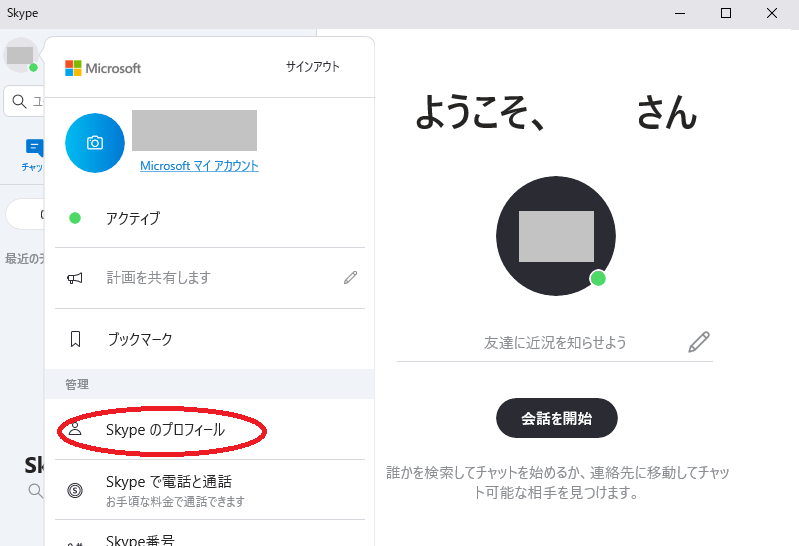
Skypeの状態説明
Skypeには4種類の状態があります。
プロフィール画像の横の色の〇をクリックすると状態を変更することができます。
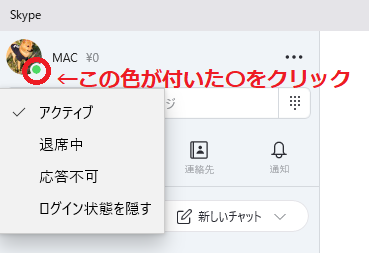
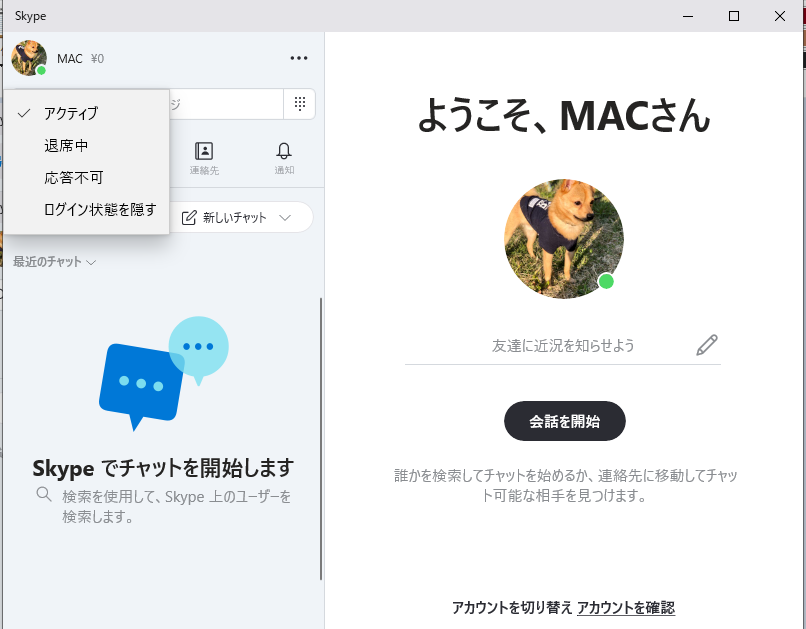
アクティブ
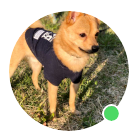 緑色がアクティブの状態です。
緑色がアクティブの状態です。
ログインしています。返事できます。を表しています。
退席中
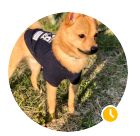
黄色の状態は退席中の状態です。
退席していてお返事できません。を表しています。
応答不可
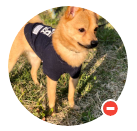
赤色は応答不可の状態です。
何らかの理由で現在応答できません。を表しています。
ログイン状態を隠す

灰色の時はログイン状態を隠している状態です。
この状態では、チャットや着信の通知は受け取れますが、相手からはログインしているかわからないようになっています。ログインを知られたくないときに使用します。
Skypeでの通話方法
①通話相手を連絡先から探します。
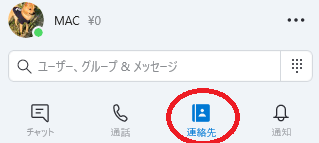
②通話したい相手を選択し、音声のマークをクリックします。
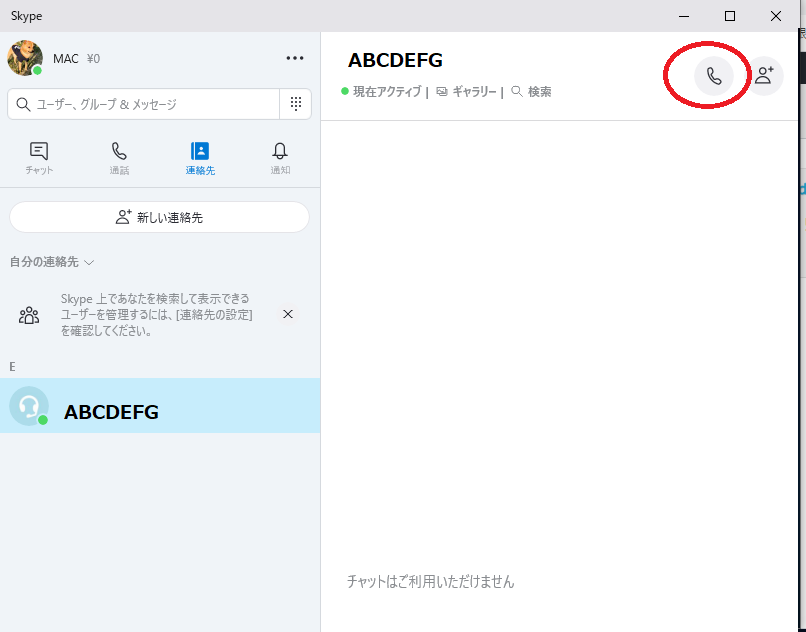
③通話が開始されます。ビデオマークをクリックするとビデオがONになりビデオ通話になります。
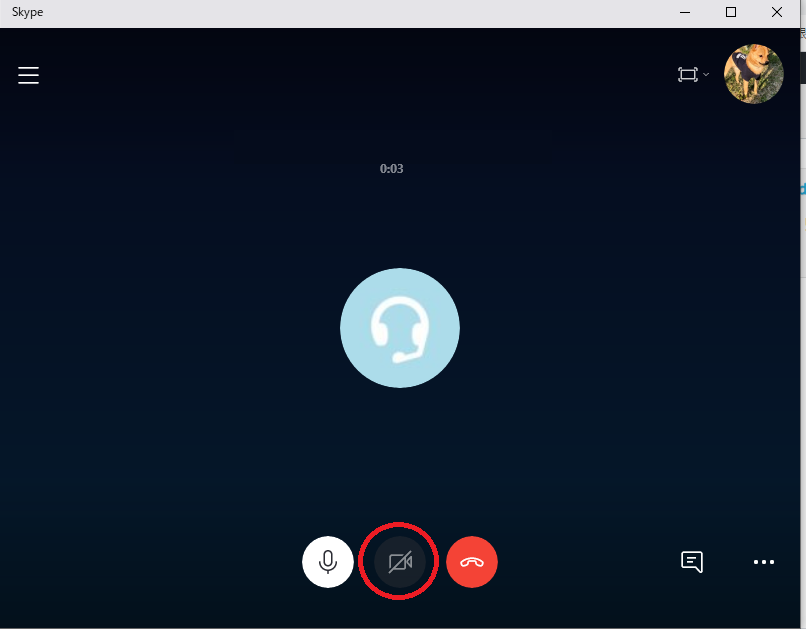
④通話か終わったら通話終了ボタンを押します。
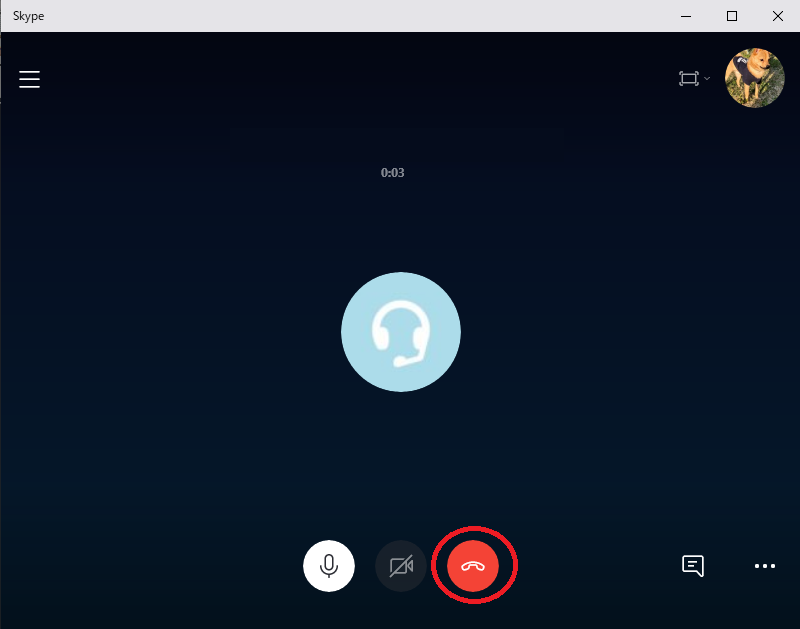
Skypeの通話に応答する方法
①音声通話に応じる場合は発信ボタンを押します。
②ビデオ通話にしたい場合はビデオマークを押しONにします。
③応答しない場合は通話終了ボタンを押し拒否することもできます。
Skype利用の注意点
・全部が無料ではない。
Skypeを利用している同士の通話が無料ですがSkypeを使って固定電話、携帯、PHSに電話をかけるのは有料サービスになります。
国際電話、電話転送、留守番電話、IP電話番後の取得、SMSの送信は全て有料です。
・相手がオフライン状態では使えない
お互いがオンライン状態で通話可能です。
チャットやファイルの送信なども同様です。
・ネット環境で切れることがある
ネットの環境次第では音声が乱れてしまったり最悪の場合は切れてしまうこともあります。
Skypeを利用する時は特にネット環境が良い場所でやるようにしましょう。
・セキュリティーの問題
Skypeはすでに長い間世界中の企業なども使用するツールです。今までも大きなセキュリティ問題はなどはなかったものの完全に安全とも言い切れないところがあります
ビジネスで利用される場合は、企業側でソフトを導入するなど対策をした方がよいでしょう。
まとめ
今回はSkypeのダウンロード方法から音声通話の仕方までご説明いたしました。
設定も簡単で5分程で終わると思います。
離れた相手と顔を見ながらお話出来てさらに無料で使えるのはとても魅力的ですね。
ぜひ、この機会にダウンロードしてみてください。
こちらの記事もおすすめです
 リレーション
リレーション 


